Instagram hiện đang là một mạng xã hội được nhiều người dùng yêu thích và thường xuyên chia sẻ hình ảnh, kết nối với bạn bè nhất hiện nay. Tuy nhiên, vì một lý do nào đó mà bạn lại đang muốn tìm cách xóa tài khoản Instagram vĩnh viễn thì hãy cùng chúng tôi thực hiện các bước đơn giản và nhanh chóng dưới đây nhé!
NỘI DUNG CHÍNH
Instagram là gì?
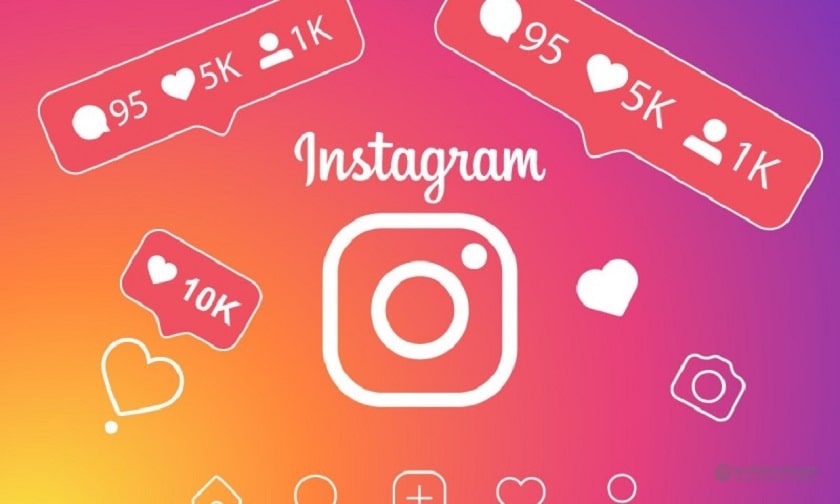
Instagram là một trang mạng xã hội đang được sử dụng phổ biến hiện nay và được sáng lập ra bởi Kevin Systrom. Với mục đích tạo ra một nơi để người dùng có thể tương tác với nhau và chia sẻ những khoảnh khắc kỉ niệm của mình đến với mọi người.
Bên cạnh đó, ứng dụng Instagram còn thu hút người dùng bởi nhiều filter chụp ảnh đẹp, cùng nhiều chế độ chỉnh sửa ảnh, video hấp dẫn để mọi người thỏa sức sáng tạo.
Cách xóa tài khoản Instagram
Cách xóa tài khoản Instagram trên điện thoại
Để xoá tài khoản Instagram trên điện thoại, các bạn thao tác như sau:
- Bước 1: Trước hết, bạn cần truy cập vào đường link bên dưới để xóa tài khoản Instagram và tiến hành đăng nhập vào tài khoản Instagram mà bạn muốn xoá, có thể đăng nhập từ Facebook hoặc Email/ Số điện thoại.
https://www.instagram.com/accounts/login/?next=/accounts/remove/request/permanent/
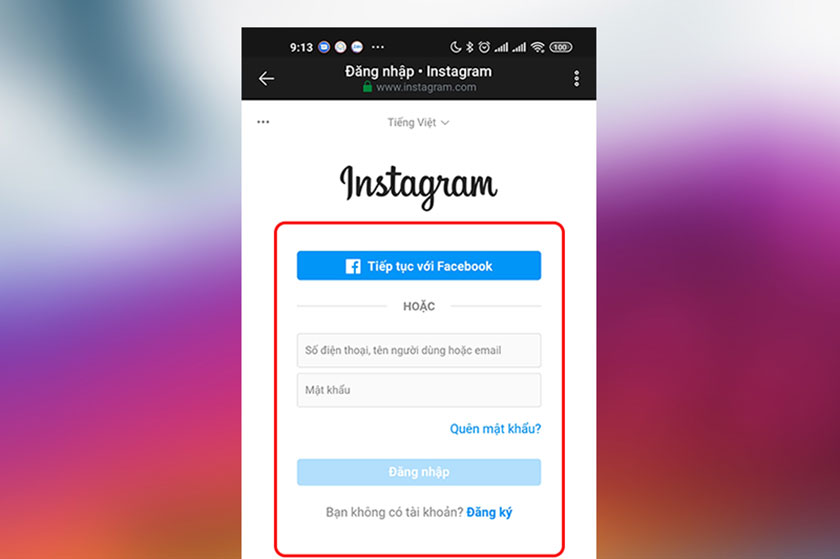
- Bước 2: Sau khi đăng nhập thành công, hệ thống sẽ dẫn bạn đến trang xóa tài khoản Instagram. Tại đây, bạn hãy chọn vào lý do bạn muốn xóa tài khoản Instagram của mình
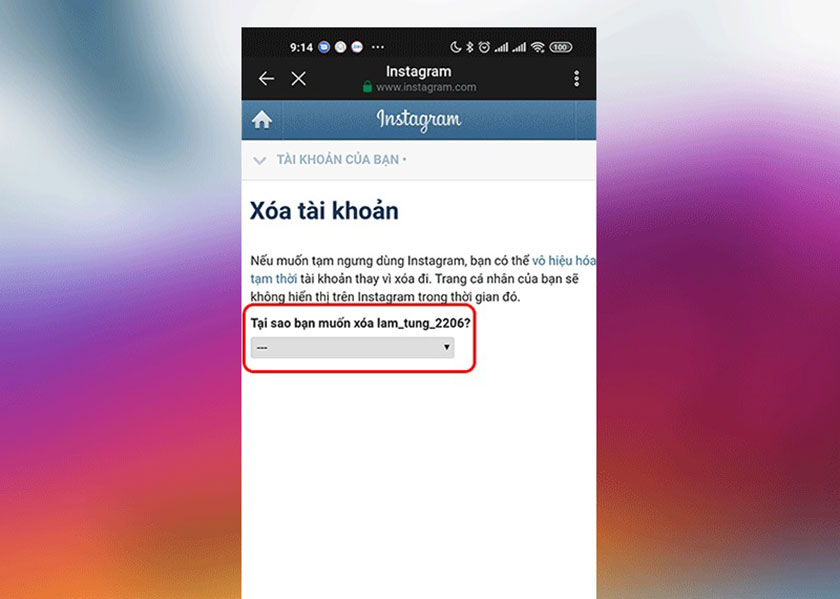
- Bước 3: Sau đó, bạn hãy kéo xuống phía dưới và nhập lại mật khẩu của tài khoản bạn muốn xoá > chọn Xoá tài khoản Instagram của bạn và xác nhận lại bạn chắc chắn muốn Xóa tài khoản là hoàn tất rồi nhé!
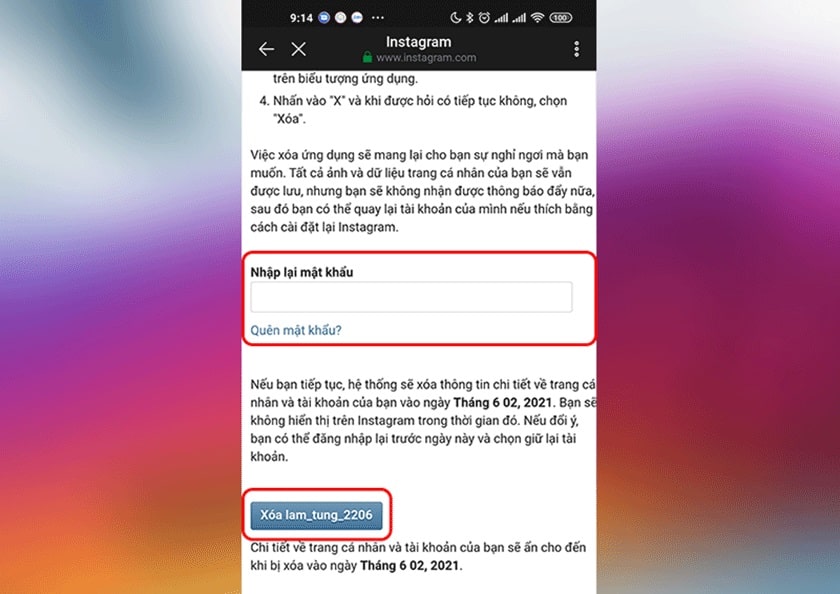
Xem thêm:
- Cách khóa Instagram tạm thời đơn giản bằng điện thoại, máy tính tại đây!
Trên máy tính, PC
- Bước 1: Trước hết, bạn cần truy cập vào đường link:
https://www.instagram.com/accounts/login/?next=/accounts/remove/request/permanent/
để xóa tài khoản Instagram và tiến hành đăng nhập vào tài khoản Instagram mà bạn muốn xoá, có thể đăng nhập từ Facebook hoặc Email/ Số điện thoại.
- Bước 2: Giao diện hiện ra, bạn sẽ nhìn thấy tên tài khoản Instagram của mình và bạn sẽ được hỏi tại sao muốn xóa tài khoản, do đó, bạn sẽ chọn 1 lý do nào đó tại dòng To continue. Tiếp tục thì cần nhập mật khẩu tại please re-enter your password
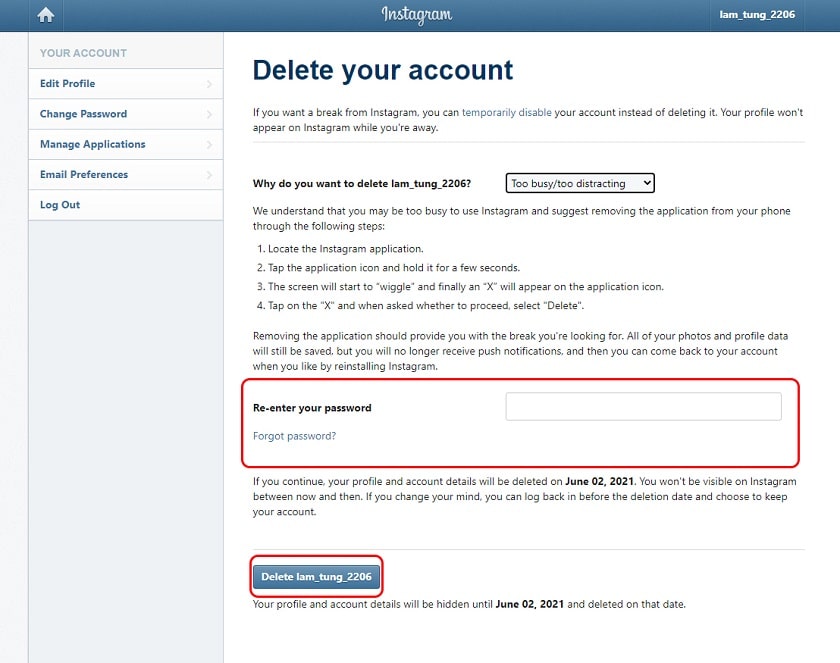
- Bước 3: Nhấn chọn vào Delete tài khoản là tài khoản của bạn sẽ bị xóa vĩnh viễn và nếu muốn lấy lại tài khoản thì bạn cần đăng nhập lại trong thời gian 30 ngày kể từ khi bạn thực hiện thao tác này nhé!
Cách vô hiệu hóa Instagram
Trên điện thoại
- Bước 1: Bạn truy cập vào link: https://www.instagram.com/ > chọn Đăng nhập > tiến hành Đăng nhập tài khoản Instagram
- Bước 2: Sau khi đăng nhập thành công, bạn sẽ chọn vào biểu tượng cuối ở góc phải phía dưới màn hình. Sau đó, bạn nhấn vào nút Chỉnh sửa trang cá nhân (Edit Profile).
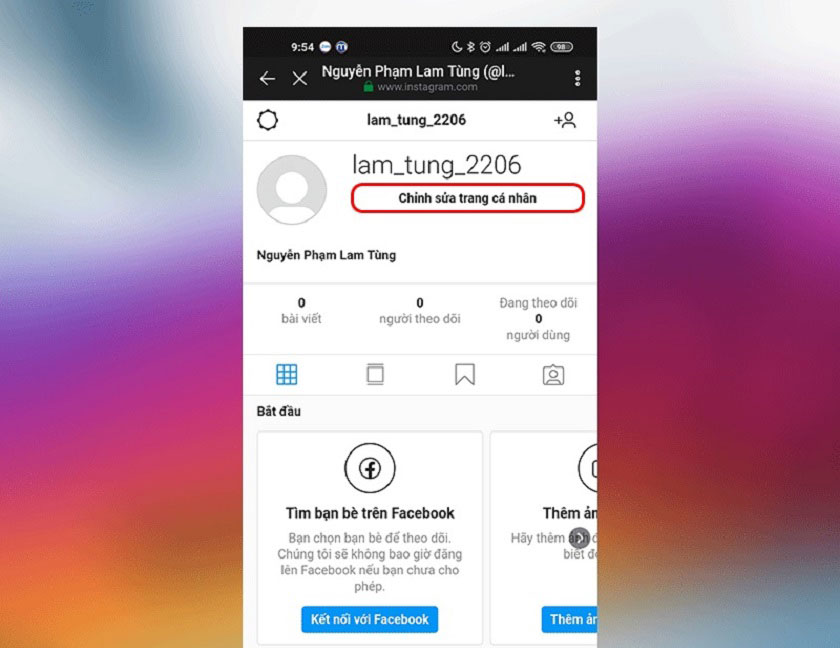
Ở giao diện chỉnh sửa thông tin Instagram cá nhân, kéo xuống và chọn vào Tạm thời vô hiệu hóa tài khoản (Temporarily disabled my account).
- Bước 3: Ở giao diện của Tạm thời vô hiệu hoá tài khoản, cần chọn lý do mà bạn muốn tạm thời vô hiệu hóa tài khoản, xác nhận lại bằng cách nhập mật khẩu của tài khoản > chọn Tạm thời vô hiệu hoá tài khoản. Chọn “Có” để tiếp tục.
Trên máy tính, PC
- Bước 1: Bạn truy cập vào link bên dưới > chọn Đăng nhập > tiến hành Đăng nhập tài khoản Instagram
https://www.instagram.com/
- Bước 2: Sau khi đăng nhập, ở góc phải phía trên màn hình chọn vào biểu tượng ảnh đại điện và chọn Profile
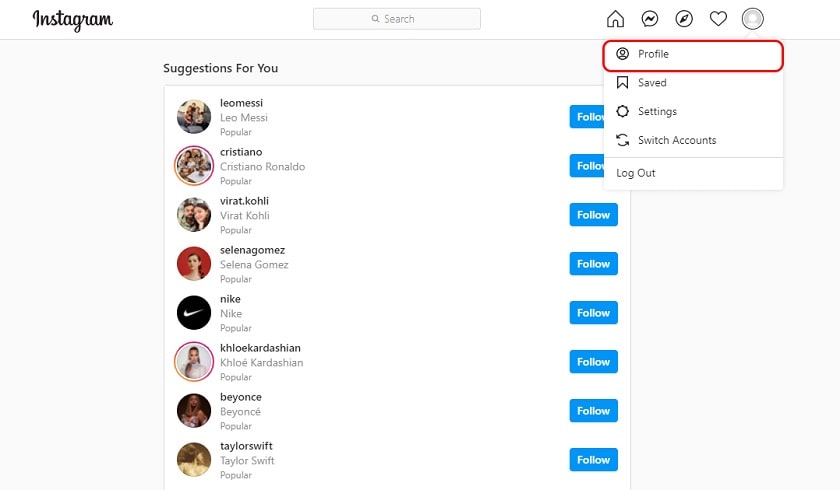
- Bước 3: Sau đó, nhấn vào nút Edit Profile, rồi tiếp tục chọn vào mục Temporarily disable my account (Tạm thời vô hiệu hóa tài khoản)
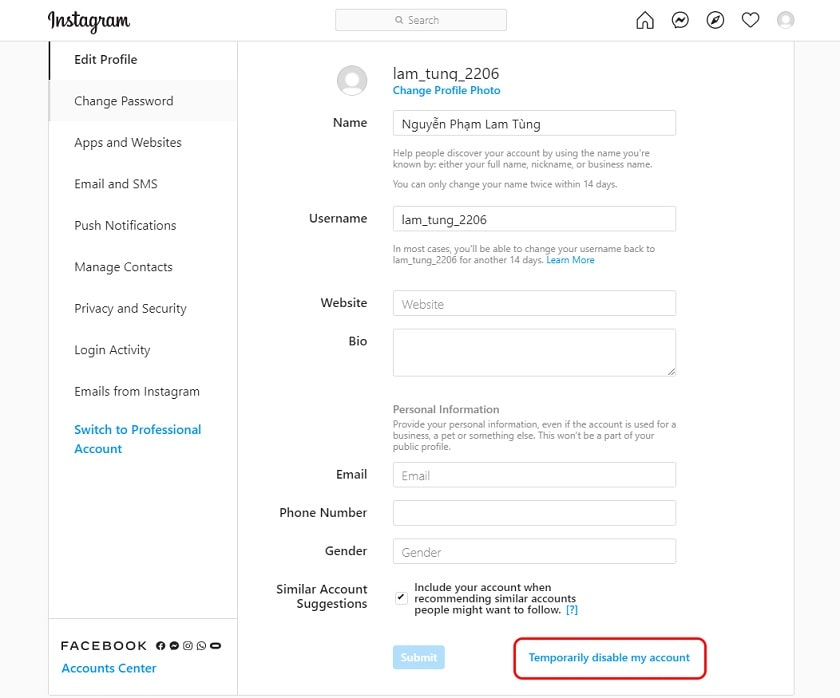
- Bước 4: Tương tự như trên điện thoại, bạn hãy chọn lý do và nhập mật khẩu > kéo xuống dưới nhấn vào mục Temporarily disable my account (Tạm thời vô hiệu hóa tài khoản).
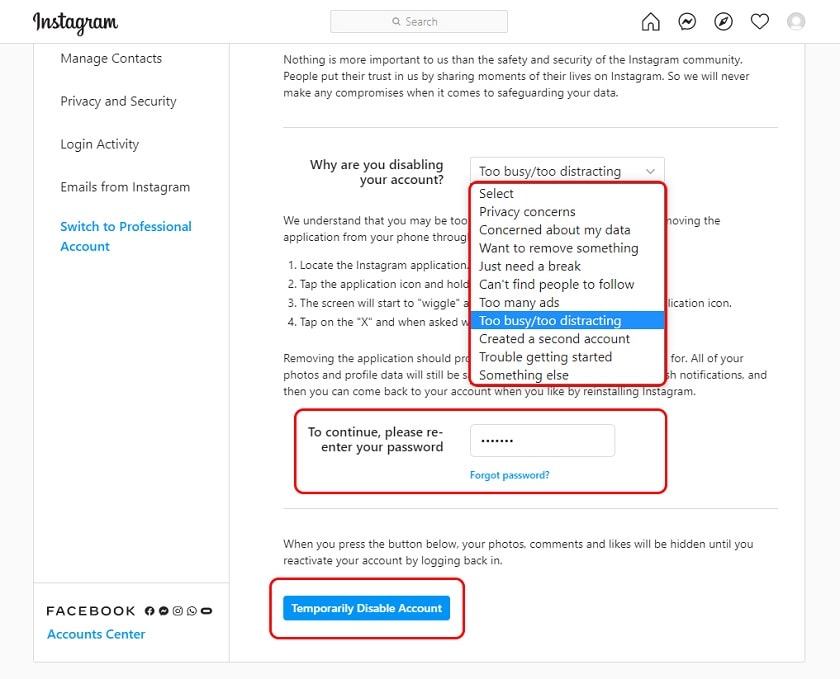
Sự khác biệt giữa xóa vĩnh viễn và vô hiệu hóa tài khoản Instagram
Xoá tài khoản vĩnh viễn
Khi bạn gửi yêu cầu xóa tài khoản, hệ thống sẽ xử lý trong thời gian vài ngày và trong thời gian này, bạn tiến hành đăng nhập lại thì yêu cầu sẽ tự động được hủy.
Khi yêu cầu xóa tài khoản hoàn tất, thì những thông tin trên tài khoản của bạn sẽ bị xóa và không thể khôi phục lại được nữa.
Vô hiệu hóa tài khoản
Nếu bạn thực hiện việc vô hiệu hoá tài khoản Instagram tạm thời, thì vẫn có thể kích hoạt lại và sử dụng lại tài khoản một cách bình thường mà không gặp bất cứ vấn đề nào. Nó chỉ sẽ tạm thời bị ẩn đi với mọi người trong thời gian vô hiệu hóa và sẽ không ai tìm ra được tài khoản Instagram của bạn mà thôi.
Đây là điểm khác nhau cơ bản giữa 2 yêu cầu và với những thông tin chúng tôi chia sẻ trên, hy vọng sẽ giúp bạn biết được cách xóa tài khoản Instagram hoặc vô hiệu hoá tạm thời thành công nhé!












